手机爱奇艺怎么清除缓存文件?爱奇艺清除缓存的方法
摘要:手机爱奇艺怎么清除缓存文件?当我们使用手机爱奇艺观看电视剧的时候,是不是觉得缓存多了,手机内存就经常不够用呢?导致手机很卡,那么怎么清除缓存...
手机爱奇艺怎么清除缓存文件?当我们使用手机爱奇艺观看电视剧的时候,是不是觉得缓存多了,手机内存就经常不够用呢?导致手机很卡,那么怎么清除缓存来增加手机的空间。下面一起跟小编来看看吧!
步骤/方法
1、首先打开手机爱奇艺,打开以后在首页的下方点击【我的】这个小图标按钮,如下图所示。
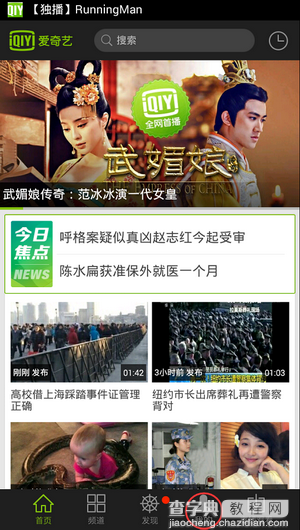
2、进入【我的】窗口以后,往下拉取页面,找到【设置】这个选项,并且点击打开。
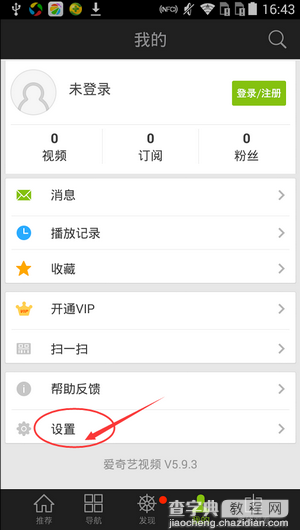
3、然后往下拉取页面,找到【清除视频缓存】这个选项,并且点击它,如下图所示:
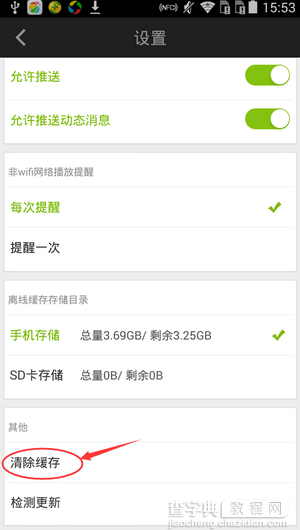
4、然后在弹出的窗口,点击【清除】按钮。
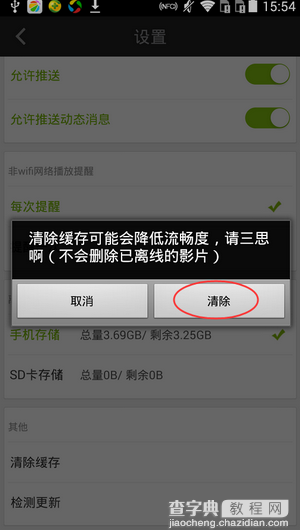
5、这样就可以成功清除缓存,给手机节省不少空间呢。
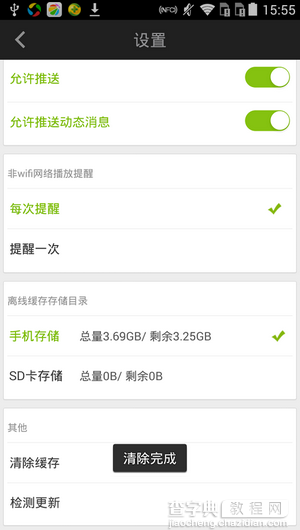
以上是爱奇艺怎么清除缓存的全部内容,希望对大家有所帮助。
【手机爱奇艺怎么清除缓存文件?爱奇艺清除缓存的方法】相关文章:
